Eine vollständige Anleitung zur LG Backup-PIN
Oct 15, 2025 • Filed to: Alle Lösungen für iOS und Android • Proven solutions
Backup-PINs sind sehr wichtig, falls Sie die Spracherkennung, Gesichtserkennung oder Mustererkennung nutzen, um Ihren Bildschirm zu sperren. Es kommt recht häufig vor, dass man ein schwieriges Passwort oder Muster einrichtet, um zu verhindern, dass es von jemand anderem erkannt wird, und dann vergisst man es letztlich selbst. Was macht man in dieser Situation? Ja, hier helfen Ihnen die Backup-PINs weiter, die Sie beim Einrichten der Sperre festgelegt haben. Selbst das Entsperren über die Gesichtserkennung oder die Spracherkennung funktioniert nicht immer so gut, wie vorgesehen. Deshalb ist es auch in diesen Fällen wichtig, eine Backup-PIN zu haben, auf die man immer zurückgreifen kann, wenn Ihre Stimme oder Ihr Gesicht nicht erkannt werden. Wie richtet man eine Backup-PIN ein oder wie ändert man diese? Was macht man, wenn man die LG Backup-PIN vergessen hat? Dies sind einige der Fragen, auf die dieser Artikel detaillierte Antworten bietet. Kommen wir gleich zur Sache.
Teil 1: Was ist die LG Backup-PIN?
Backup-PINs werden als Backup zur regulären Mustersperre, der Gesichtserkennungs-Sperre oder Spracherkennungs-Sperre auf LG-Geräten benötigt. Das ist ziemlich praktisch, da es vorkommen kann, dass Sie das Muster vergessen oder dass das Smartphone das Gesicht oder die Stimme zum Entsperren des Geräts nicht erkennt. Dann kann die Backup-PIN auf LG-Geräten verwendet werden, um das Gerät über die zweite Ebene des Sicherungssystems zu entsperren. Sie können auf Backup-PINs zurückgreifen, wenn Sie die Bildschirmsperre vergessen, die Sie für das Gerät eingerichtet haben, oder wenn das Gerät den primären Freigabeschlüssel nicht erkennt. Obwohl die Gesichtserkennungssperre und die Spracherkennungssperre gut funktionieren, kann es vorkommen, dass das Gerät Stimme oder Gesicht manchmal nicht erkennt. Deshalb werden Sie vom LG-Gerät aufgefordert, auch eine Backup-PIN einzurichten, die als Backup verwendet werden kann, wenn die Gesichts- oder Spracherkennung fehlschlägt. Selbst bei der Mustersperre kann die Backup-PIN helfen, wenn Sie das Muster vergessen haben. Deshalb wird die Backup-PIN beim Einrichten der Bildschirmsperre bei LG-Smartphones festgelegt.Teil 2: Wie richtet man die Backup-PIN auf einem LG-Handy ein oder wie ändert man diese?
Die Backup-PIN ist ein obligatorischer und unbedingt erforderlicher Schritt bei der Einrichtung der Mustersperre, der Spracherkennungssperre oder der Gesichtssperre auf LG-Geräten. Daher ist es wichtig zu wissen, wie man die Backup-PIN einrichtet oder wie man sie ändert, wenn sie erst einmal auf dem LG-Gerät eingerichtet wurde. Die Backup-PIN kann einfach eingestellt oder geändert werden, sobald sie auf LG-Geräten eingerichtet wurde. Sie wird beim Einrichten der Bildschirmsperre auf dem Gerät eingestellt und ergänzt die Mustersperre, Gesichtserkennungssperre oder Spracherkennungssperre auf LG-Geräten und bildet die zweite Ebene des Sperrbildschirms, wenn Sie sich nicht an die Mustersperre erinnern oder das Gerät Ihre Stimme oder Ihr Gesicht nicht erkennt.
Im Folgenden wird beschrieben, wie Sie die Gerätesperre einstellen können, genauer gesagt die Gesichtserkennungssperre oder die Mustersperre zusammen mit der Backup-PIN für das LG-Gerät.
1. Um die Gerätesperre auszuwählen, tippen Sie als erstes auf dem Startbildschirm des LG-Gerätes auf "Einstellungen".
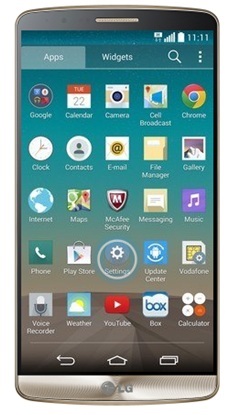
2. Nachdem Sie auf "Einstellungen" getippt haben, gehen Sie zu "Bildschirm sperren" und tippen Sie auf "Bildschirmsperre auswählen".
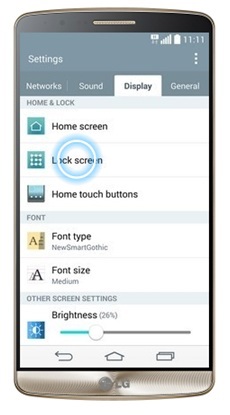
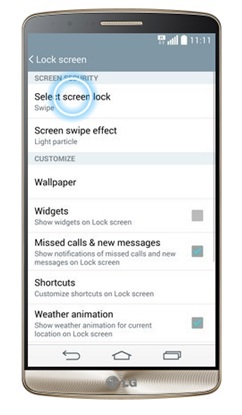
3. Nachdem Sie die Einstellungen zum "Bildschirm sperren" und "Bildschirmsperre auswählen" aufgerufen haben, können Sie die Methode zum Sperren des Bildschirms auswählen. Es gibt 5 Arten der Bildschirmsperre, aus denen Sie auswählen können. Die Methoden sind im Folgenden aufgelistet:
- • Keine
- • Wischen
- • Entsperren per Gesichtserkennung
- • Mustererkennung
- • PIN
- • Passwort
Unter allen diesen Methoden zum Sperren des Bildschirms werden Sie von der Gesichtserkennungs- und Mustererkennungs-Sperre dazu aufgefordert, auch eine Backup-PIN einzurichten.
4. Wählen wir jetzt "Entsperren per Gesicht" für die Bildschirmsperre des LG-Geräts aus. Befolgen Sie die folgenden Schritte, um die "Backup-PIN" und das "Entsperren per Gesicht" zu aktivieren.
Schritt 1: Lesen Sie sich die Anweisungen für das "Entsperren per Gesicht" durch.
Schritt 2: Tippen Sie nun auf “Einrichten” und anschließend auf “Fortfahren”.
Schritt 3: Erfassen Sie jetzt Ihr Gesicht mit der Kamera auf dem Bildschirm und tippen Sie auf "Fortfahren".
Schritt 4: Jetzt ist es an der Zeit eine Backup-Methode zum Entsperren auszuwählen. Wählen Sie unter Muster und PIN die Backup-PIN aus. Vergeben Sie eine PIN, die als Backup verwendet werden kann und bestätigen Sie die PIN noch einmal.
Falls Sie die "Mustersperre" für das LG-Gerät aktivieren wollen, können Sie die folgenden Schritte ausführen:
Schritt 1: Tippen Sie auf "Mustersperre" und tippen Sie dann auf "Weiter".
Schritt 2: Ziehen Sie ein Muster zum Entsperren, das für die Bildschirmsperre verwendet wird und tippen Sie auf "Fortfahren". Ziehen Sie dasselbe Muster noch einmal, um es zu bestätigen und tippen Sie dann auf "Bestätigen".
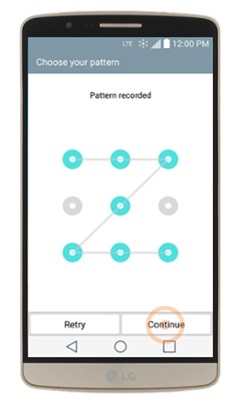
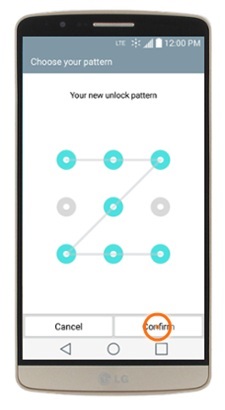
Schritt 3: Tippen Sie auf "Weiter" und geben Sie dann den Backup-PIN-Code ein, der als Backup verwendet werden soll.
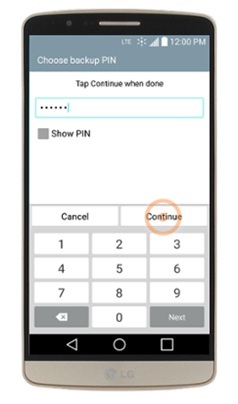
Schritt 4: Tippen Sie auf “Fortfahren”, nachdem Sie den Backup-PIN-Code zum ersten Mal eingegeben haben und geben Sie dann dieselbe Backup-PIN erneut ein, um sie zu bestätigen.
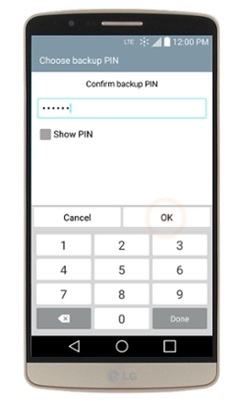
Schritt 5: Tippen Sie auf “OK”, nachdem Sie die Backup-PIN eingegeben haben und alles fertiggestellt ist.
So richtet man die Backup-PIN auf LG-Geräten ein. Diese kann auch bei Bedarf geändert werden, indem Sie zu den "Einstellungen" und dann zu den "Bildschirm sperren"-Einstellungen gehen, nachdem Sie das Smartphone entsperrt haben.
Teil 3: Wie entsperrt man ein LG-Handy, wenn man die Backup-PIN vergessen hat?
Lösung 1. Entsperren Sie Ihr LG-Smartphone, indem Sie sich bei Ihrem Google-Konto einloggen
Das Einrichten der Backup-PIN ist zwar ein wichtiger Prozess, es ist jedoch ein Problem, wenn Sie gleichzeitig die Bildschirmsperre und die Backup-PIN vergessen. Wie können Sie Ihr LG-Handy, entsperren, wenn Sie die Backup-PIN vergessen haben? Das ist eine der interessanten Fragen, die Sie vielleicht haben. Es gibt eine Reihe von Möglichkeiten, um ein Smartphone freizuschalten, wenn Sie sich nicht mehr an die Backup-PIN erinnern. Zu den einfachsten gehört die Anmeldung bei Ihrem Google-Konto. Hier zeigen wir Ihnen, wie Sie mit Hilfe des Google-Logins Ihr LG-Smartphone entsperren können, wenn Sie sich nicht mehr an den Backup-PIN erinnern können.
Schritt 1: Machen Sie zunächst fünf fehlerhafte Versuche auf dem LG-Smartphone, das mittels Mustererkennung gesperrt ist. Nach 30 Sekunden werden Sie aufgefordert, es erneut zu probieren. Am unteren Ende des Bildschirms wird, wie unten dargestellt, die Option "Muster vergessen?" angezeigt.
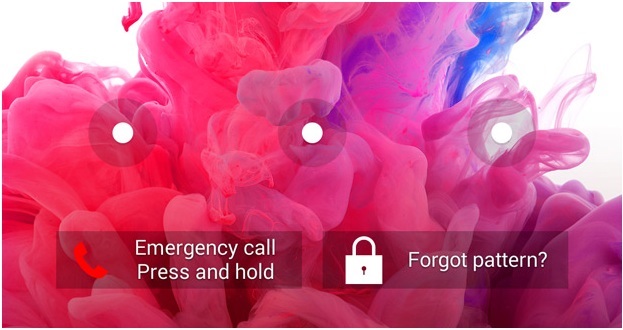
Tippen Sie auf “Muster vergessen”, um zum nächsten Bildschirm zu gelangen.
Schritt 2: Nachdem Sie auf “Muster vergessen” getippt haben, wird der unten abgebildete Bildschirm mit Feldern, um die Backup-PIN oder die Google-Kontodaten einzugeben, angezeigt. Da Sie sich in diesem Fall nicht an die Backup-PIN erinnern, geben Sie Google-Kontodaten in die entsprechenden Felder ein.
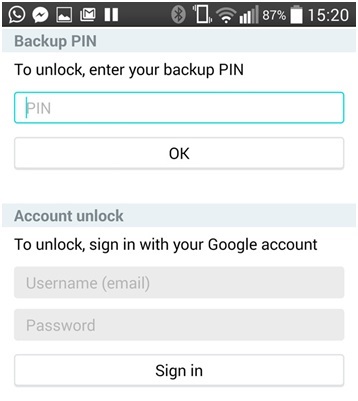
Geben Sie die Anmeldedaten des Google-Kontos ein, mit dem das LG-Gerät konfiguriert wurde. Nachdem Sie die Daten eingegeben haben, sollte das Gerät automatisch entsperrt werden. Wenn Sie die Google-Anmeldedaten verwenden, dauert das Entsperren des LG-Handys nur ein paar Minuten. Es handelt sich daher um einen der einfachsten Wege, um ein LG-Smartphone zu entsperren, wenn Sie sich nicht an die Backup-PIN erinnern.
Diese Methode ist sehr praktisch, um ein LG-Gerät zu entsperren, wenn Sie sich nicht an die LG Backup-PIN erinnern können. Sie müssen dazu aber genau wissen, mit welchem Google-Konto und welchen Anmeldedaten Sie Ihr Handy ursprünglich aktiviert haben.
Lösung 2. Entsperren Sie Ihr LG-Smartphone mit dr.fone - Bildschirm entsperren (Android)
Es gibt einige kostenlose Lösungen, die Ihnen dabei helfen können, ein gesperrtes LG-Handy zu entsperren. Dazu müssen Sie aber entweder Ihr Google-Konto verifizieren oder es werden alle Daten auf Ihrem Handy gelöscht. In so einer Situation sollten Sie es daher in Erwägung ziehen, eine professionelle Software zum Entsperren Ihres Handys zu verwenden. dr.fone - Bildschirm entsperren (Android) kann Ihnen dabei helfen, die Bildschirmsperre auf Ihrem LG-Smartphone in nur ein paar Minuten zu entfernen.

dr.fone - Bildschirm entsperren (Android)
Entfernen Sie Ihren Android-Sperrbildschirm in nur 5 Minuten
- Entfernen Sie 4 Sperrbildschirmarten - Muster, PIN, Passwort & Fingerabdruck.
- Entfernt nur den Sperrbildschirm, kein Datenverlust.
- Keine Kenntnisse erforderlich, jeder kann die Software bedienen.
- Unterstützt jeden Telefonanbieter, einschließlich T-Mobile, AT&T, Sprint, Verizon, etc.
- Funktioniert auf den Samsung Galaxy S/Note/Tab-Serien. Mehr Geräte werden in Zukunft unterstützt.
Wie kann man mit dr.fone die Bildschirmsperre auf einem LG-Handy umgehen?
Schritt 1. Starten Sie dr.fone auf Ihrem Computer und wählen Sie die Funktion zum Bildschirm entsperren aus.

Schritt 2. Verbinden Sie Ihr Handy mit dem Computer und klicken Sie auf Start.
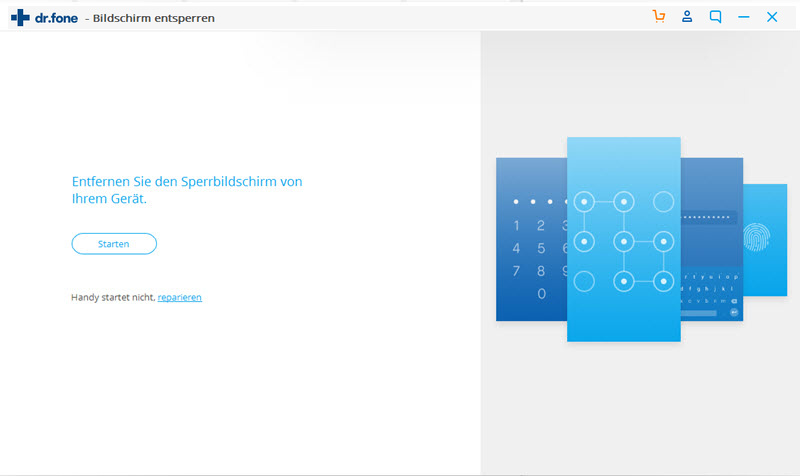
Schritt 3. Zurzeit unterstützt dr.fone das Entfernen von Bildschirmsperren für LG- und Samsung-Geräte. Bitte wählen Sie hier das korrekte Gerätemodell aus.
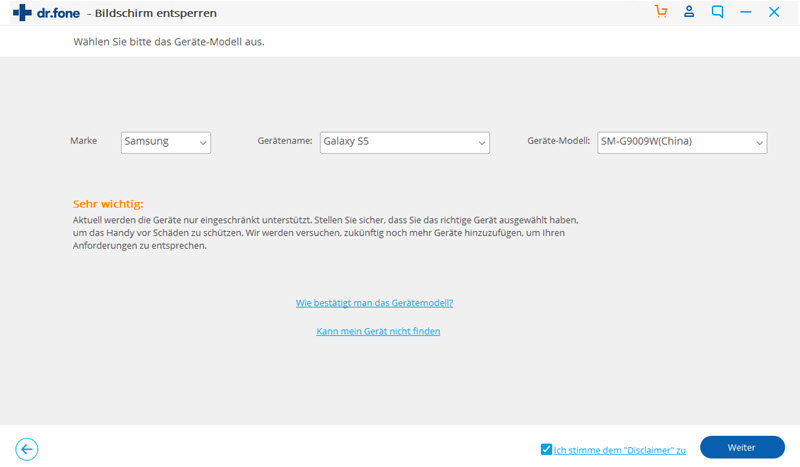
Schritt 4. Befolgen Sie die Anweisungen des Programms, um das Smartphone in den Download-Modus zu versetzen.
- Entfernen Sie das Kabel von Ihrem LG-Handy und schalten Sie es aus.
- Betätigen Sie den Einschaltknopf. Stecken Sie das USB-Kabel ein, während Sie den Einschaltknopf gedrückt halten.
- Halten Sie den Einschaltknopf gedrückt, bis Sie in den Download-Modus gelangen.
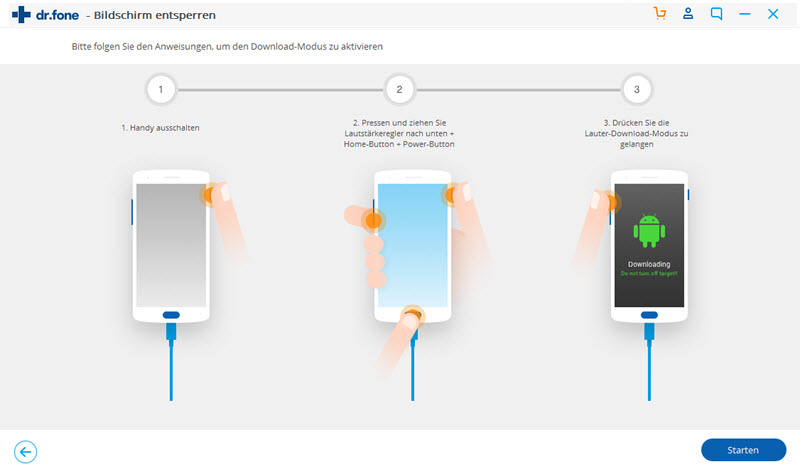
Schritt 5. Nachdem das Handy erfolgreich im Download-Modus gestartet ist, wird dr.fone automatisch das Smartphone-Modell zuordnen. Klicken Sie dann auf "Bildschirm entfernen", um den Sperrbildschirm vollständig zu entfernen.
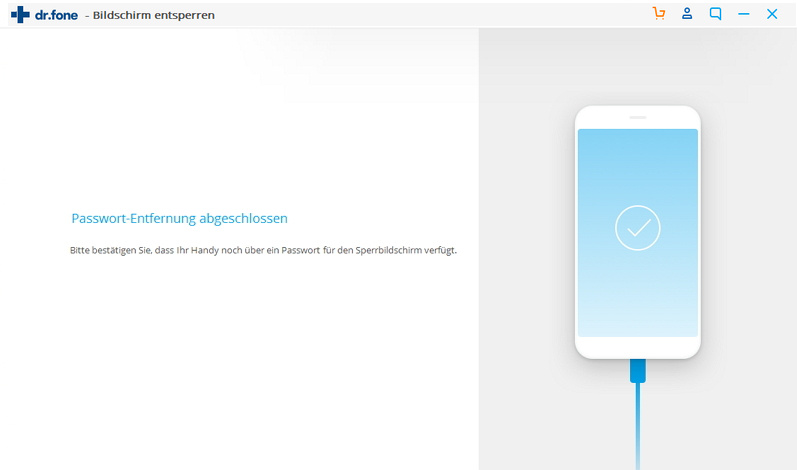
Nur ein paar Sekunden später wird Ihr Smartphone im normalen Modus ohne Sperrbildschirm neu gestartet. Der gesamte Vorgang ist kinderleicht.
Die Google-Anmeldedaten können also verwendet werden, um ein gesperrtes LG-Handy zu entsperren, wenn Sie Ihre Backup-PIN vergessen haben. Diese können Sie festlegen und ändern, wenn Sie die Bildschirmsperre, z.B. die Mustererkennungs- oder Gesichtserkennungs-Sperre, auf Ihrem LG-Gerät einrichten.



















Julia Becker
staff Editor